在本教程中,老师将向您展示如何使用图案和图层样式创建金属文本效果、让文字更有质感
效果图展示:是不是很有质感、艺术气息

1.创建背景
这将创建一个850 x 600像素的新文档
为此,请转到菜单>文件>打开,然后打开背景素材

2.创建金属文本效果
此文本效果由一个图层组成,因此在完成后,您可以将其保存为样式调色板中的新样式以供将来使用。
步骤1
选择文本工具选择工具并选择Cardinal字体。将字体大小设置为354磅。将Kalio这个词写入文档。
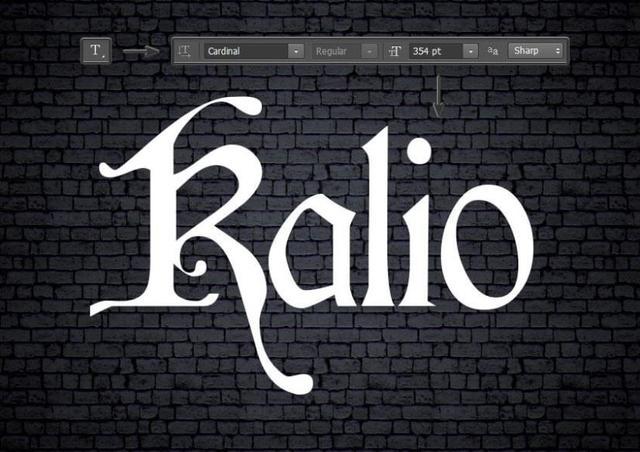
第2步
在“ 图层”面板中选择文本图层,右键单击图层,然后从菜单中选择“ 混合选项 ”。
使用以下设置添加图案叠加:
- 单击“ 图案”框,然后选择“ 暗金属”图案。
- 缩放值: 50%
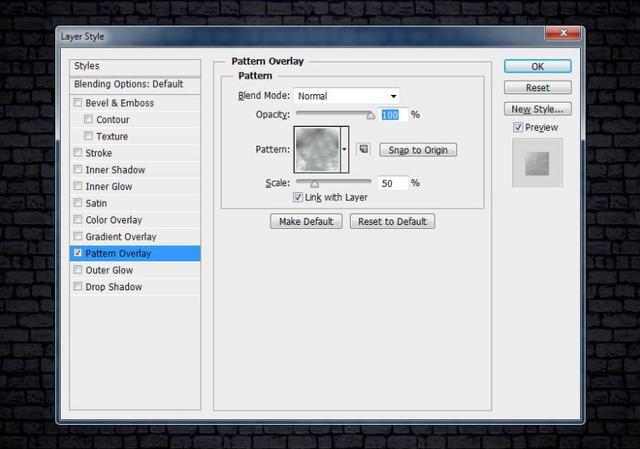
第3步
使用以下设置添加斜角和浮雕:
- 样式:内斜面
- 方法:凿硬
- 深度值: 480%
- 方向:向上
- 大小: 24像素
- 在设置角度: 142°和海拔高度: 32° 之前,取消选中“ 使用全局光”框
- 选上 消除锯齿框
- 高光模式:颜色减淡与颜色加深和不透明度: 85%
- 阴影模式:颜色加深和不透明度: 61%
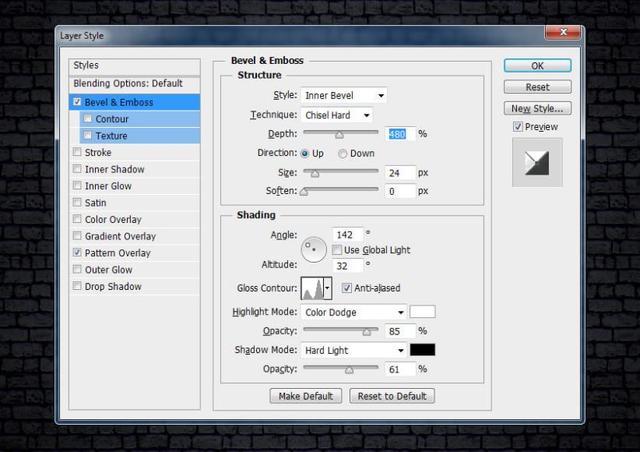
第4步
当您仍在“ 斜角和浮雕”选项卡中时,使用以下设置创建自定义等高线:
在等高线上添加六个点。要添加点,请单击曲线上的任意位置。现在为每个点设置输入和输出。
- 第1点 - 输入: 0%输出: 0%
- 第2点 - 输入: 18%输出: 42%
- 第3点 - 输入: 60%输出: 28%
- 第4点 - 输入: 73%输出: 91%
- 第5点 - 输入: 89%输出: 37%
- 第6点 - 输入: 100%输出: 0%
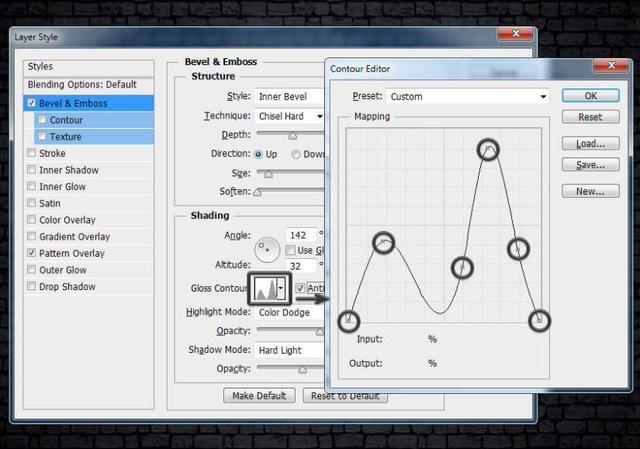
第5步
使用以下设置添加等高线:
- 选上 消除锯齿框
- 设定范围值为50%
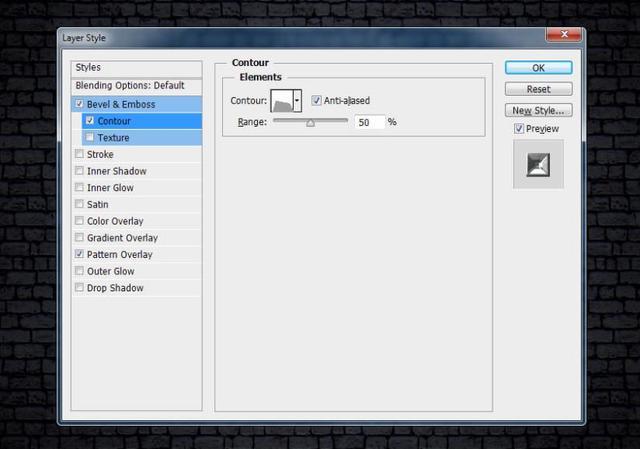
第6步
当您仍在“ 斜面与浮雕”选项卡中时,使用以下设置创建自定义等高线:
在等高线上添加四个点。要添加点,请单击曲线上的任意位置。现在为每个点设置输入和输出。
- 第1点 - 输入: 0%输出: 0%
- 第2点 - 输入: 14%输出: 51%并选上 消除锯齿框
- 第3点 - 输入: 80%输出: 39%并选上 消除锯齿框
- 第4点 - 输入: 100%输出: 0%
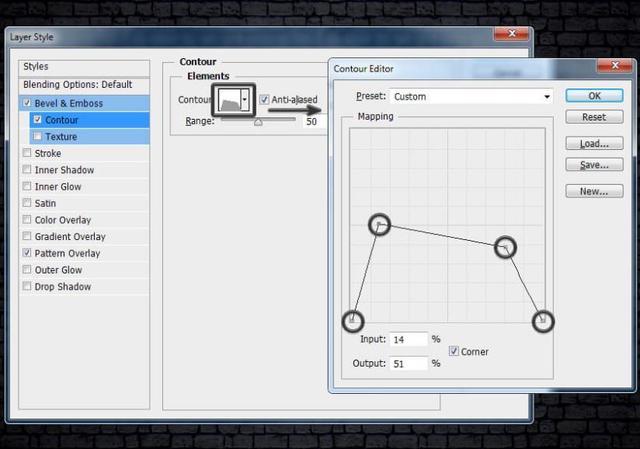
第7步
使用以下设置添加描边:
- 大小: 2像素
- 位置:中心
- 混合模式:正常
- 不透明度: 100%
- 填充类型:渐变
- 渐变类型:自定义
- 角度: -48°
- 选中“ 仿色”框
- 缩放值为: 150%
- 单击渐变并设置这些透明度和色标:
- 6透明度停止,不透明度: 0%位置: 0,34,55,78,87和100%
- 5个透明度因不透明度而停止: 100%位置: 10 %,19%,40%,67%和92%
- 色标1 - 颜色: #23253a 位置: 10%
- 色标2 - 颜色: #ddd6ff 位置: 40%
- 色标3 - 颜色: #5f5d5b 位置: 56%
- 色标4 - 颜色: #b7b7b7 位置: 78%

第8步
使用以下设置添加内阴影:
- 混合模式:带颜色的线性减淡(添加) #7789a2
- 不透明度: 35%
- 在设置角度: 90° 之前,取消选中“ 使用全局光”框
- 距离: 4 px
- 阻塞: 95%
- 大小: 6像素
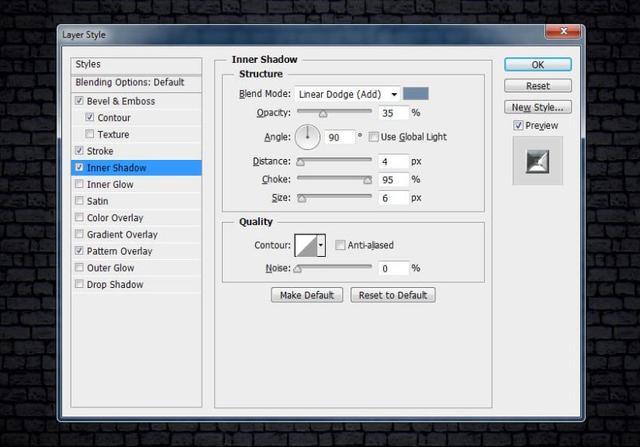
第9步
使用以下设置添加内发光:
- 混合模式:线性刻录
- 不透明度: 16%
- 选择颜色 #74726f
- 方法:精确
- 源:边缘
- 阻塞: 100%
- 大小: 7像素
- 等高线:线性
- 取消:消除锯齿框
- 范围: 92%
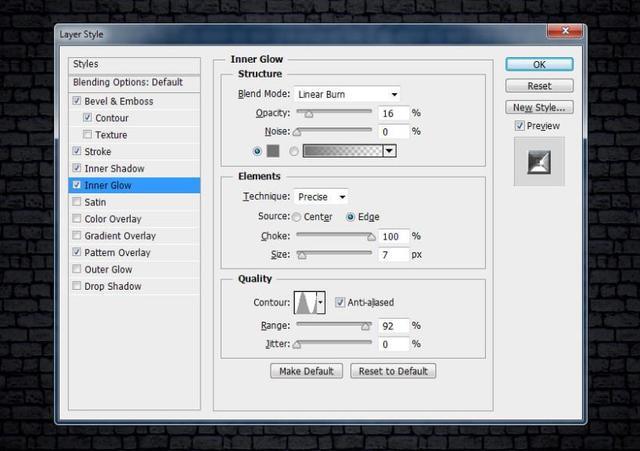
第10步
使用以下设置添加光泽效果:
- 混合模式:线性减淡(添加)颜色#ece8ff
- 不透明度: 53%
- 角度: 0°
- 距离: 24像素
- 大小: 32像素
- 取消 消除锯齿和反相框
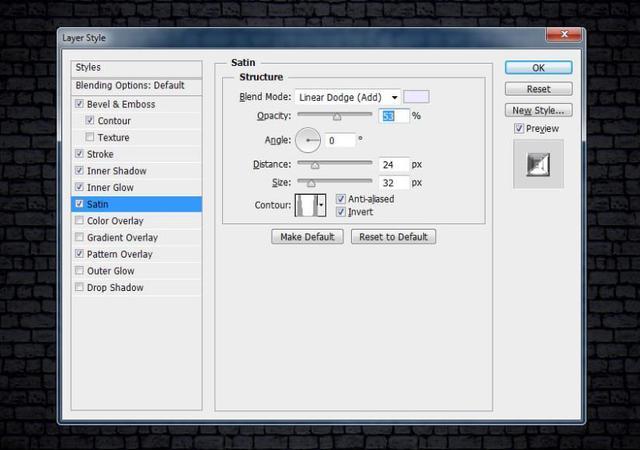
第11步
当您仍处于“ 光泽”选项卡时,使用以下设置创建自定义光泽等高线:
在光泽等高线上添加六个点。要添加点,请单击曲线上的任意位置。现在为每个点设置输入和输出
- 第1点 - 输入: 0%输出: 0%
- 第2点 - 输入: 4%输出: 85%
- 第3点 - 输入: 22%输出: 65%
- 第4点 - 输入: 75%输出: 14%
- 第5点 - 输入: 80%输出: 93%
- 第6点 - 输入: 100%输出: 0%
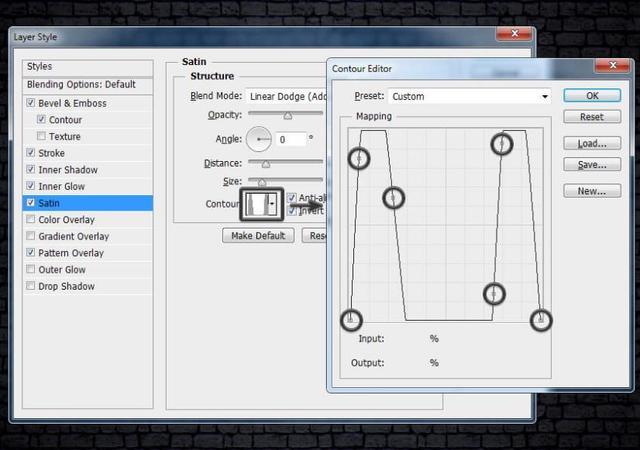
第12步
使用以下设置添加颜色叠加:
- 混合模式:颜色烧伤
- 选择颜色 #6d8096
- 不透明度: 51%
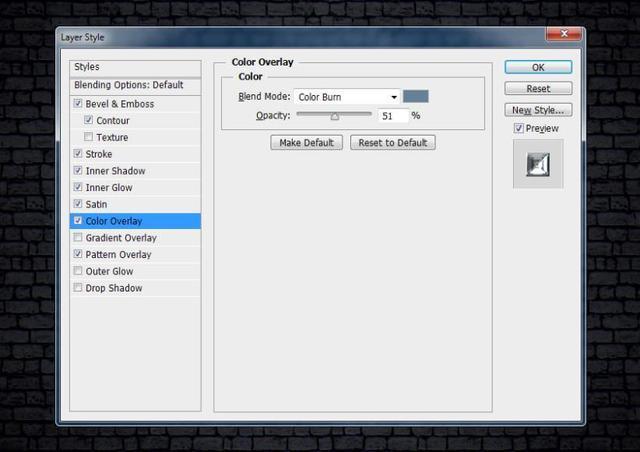
第13步
使用以下设置添加 外发光:
- 混合模式:线性道奇(添加)
- 不透明度: 71%
- 杂色: 1%
- 选择颜色 #8288b6
- 方法:更柔软
- 扩展: 0%
- 大小: 27像素
- 取消消除锯齿框
- 范围: 100%
- 抖动: 0%
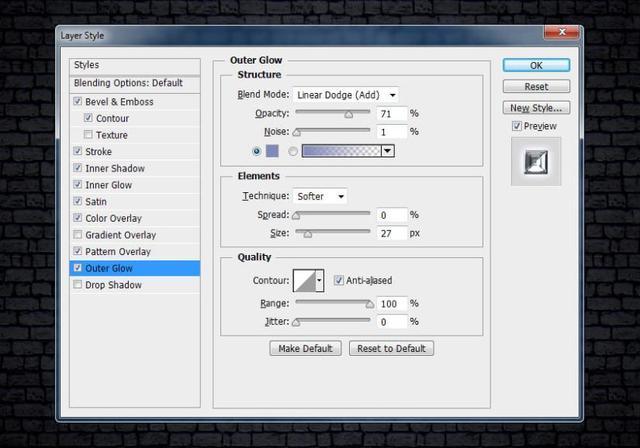
第14步
最后一步,使用以下设置添加投影:
- 混合模式:线性刻录
- 选择颜色 #010201
- 不透明度: 26%
- 在设置角度前取消选中使用全局光框: -59°
- 距离: 13 px
- 扩展: 17%
- 大小:18像素
单击 “ 确定”以应用所有混合选项。
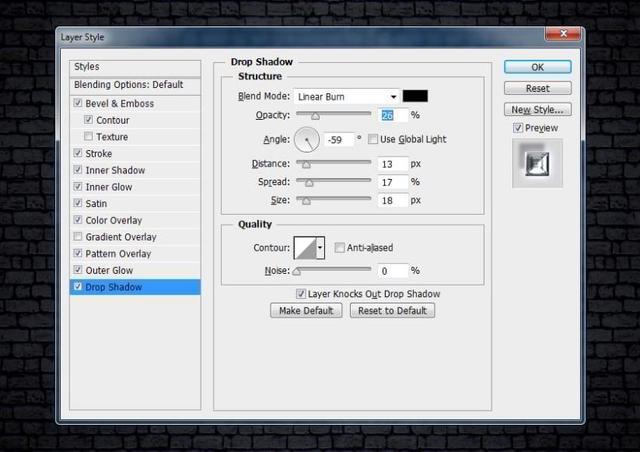
这应该是你的最终效果






















 66
66











 被折叠的 条评论
为什么被折叠?
被折叠的 条评论
为什么被折叠?








